电脑怎么一键还原系统 电脑系统一键重装教程
更新日期:2024-03-23 03:01:46
来源:投稿
手机扫码继续观看

电脑怎么一键还原系统?还原系统是深受电脑小白喜爱的操作方法,可以解决一些系统出现的问题,为了帮助大家更加准确的操作,小编为大家带来了电脑系统一键重装教程,步骤不多,操作简单,有需要的小伙伴可以来看看,学习一下。

电脑怎么一键还原系统
方法一、BIOS设置
1、启动电脑按F12进入BIOS设置选择红色方框中的BOOT的选项;

2、然后选择红色方框中的CD-ROM Drive功能;

3、按F10键选择红色方框中的YES;

4、接下来电脑重启,点击选择红色方框中的安装系统到硬盘第一分区;

5、最后等待系统备份即可。

方法二、
1、按电源键开机,开机后快速按 F10 键。

2、在弹出的华为恢复出厂选项中,我们可以看到如果要恢复会删除 C 盘中的全部数据,如果有重要资料,请及时备份。

3、点击开始就可以执行恢复了。
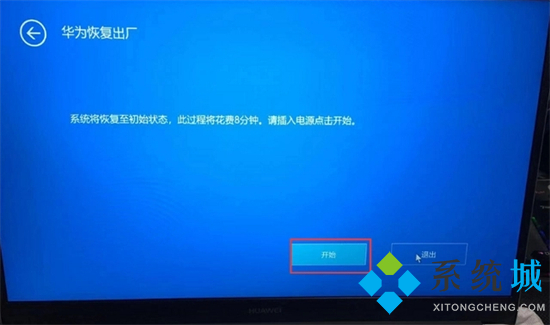
4、恢复需要几分钟,请耐心等候。
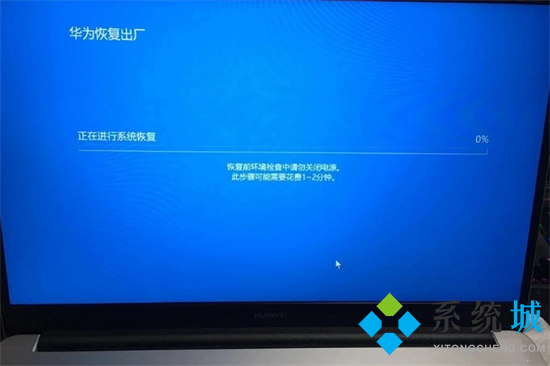
5、恢复完成后会自动进行系统设置向导,根据设置即可。
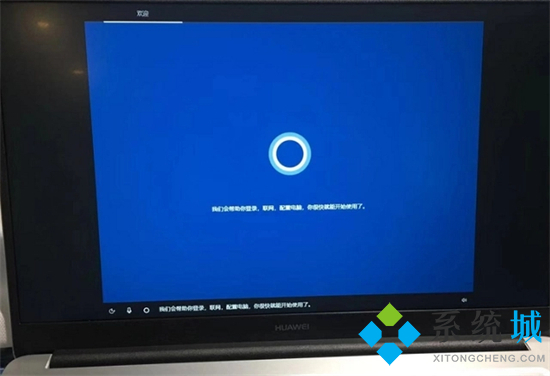
以上就是小编为大家带来的电脑怎么一键还原系统的两种方法教程,希望可以帮到大家。
该文章是否有帮助到您?
常见问题
- monterey12.1正式版无法检测更新详情0次
- zui13更新计划详细介绍0次
- 优麒麟u盘安装详细教程0次
- 优麒麟和银河麒麟区别详细介绍0次
- monterey屏幕镜像使用教程0次
- monterey关闭sip教程0次
- 优麒麟操作系统详细评测0次
- monterey支持多设备互动吗详情0次
- 优麒麟中文设置教程0次
- monterey和bigsur区别详细介绍0次
系统下载排行
周
月
其他人正在下载
更多
安卓下载
更多
手机上观看
![]() 扫码手机上观看
扫码手机上观看
下一个:
U盘重装视频











